Översikt av gränssnittet
Tabellen i DiMaker används för att skapa filer med olika personliga data från en lista.
Fönstret för tabellen ser ut så här:
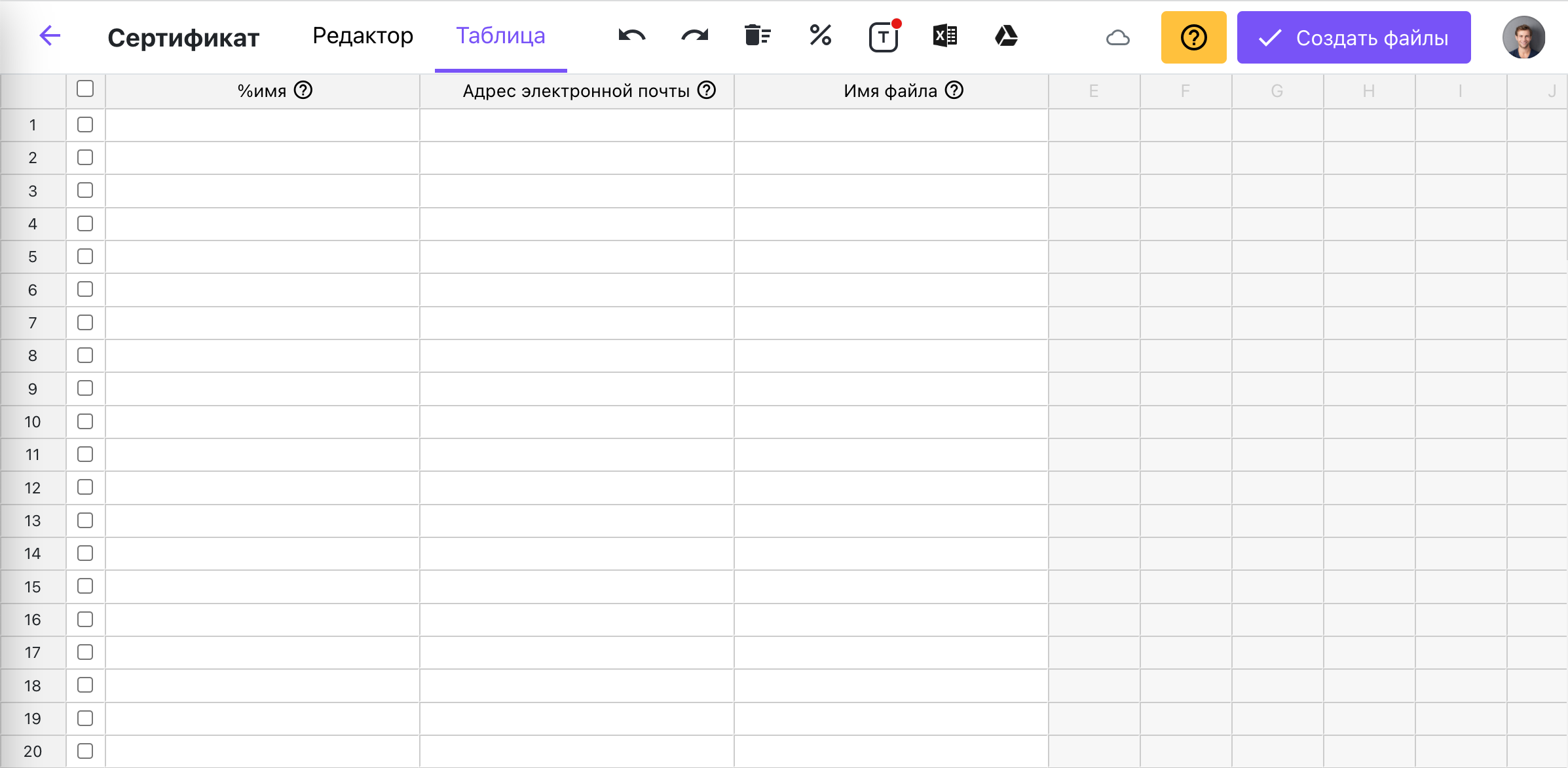 Tabellen i DiMaker
Tabellen i DiMaker
I den övre delen finns verktygsfältet:
- Bakåt-knapp - går tillbaka till Dokument
- Flikar för växling mellan Tabell och Redigerare gör att du kan växla mellan tabellen och redigeraren i ett och samma dokument. Om det är en separat tabell finns dessa flikar inte med.
- Knapparna "Ångra och Gör om" låter dig ångra eller återställa varje åtgärd. Tabellens innehåll sparas automatiskt.
- Knappen "Rensa tabellen" rensar hela tabellen och återskapar alla kolumner.
- Knappen "Välj variabel" används för att ange en variabel för en vald kolumn.
- Knappen "Bearbeta via Ordform" öppnar fönstret för Ordform.
- Datainläsning från Excel och Google Sheets möjliggör att ladda in information i tabellen.
- Knappen "Skapa filer" öppnar fönstret "Skapa filer". Innan du skapar filer måste du välja en eller flera rader som filerna ska skapas utifrån genom att aktivera kryssrutorna i första kolumnen för de aktuella raderna. Endast markerade rader används för att skapa filer.
I det centrala området visas huvudtabellen.
Tabellen har ingen begränsning på antal rader. Varje rad i tabellen motsvarar en framtida fil. Vid filskapande ersätts variablerna som anges i rubriken med data från respektive cell.
För att förhandsgranska hur en fil kommer att se ut kan du välja en valfri rad och trycka på knappen "Förhandsgranska" i radens rubrik.
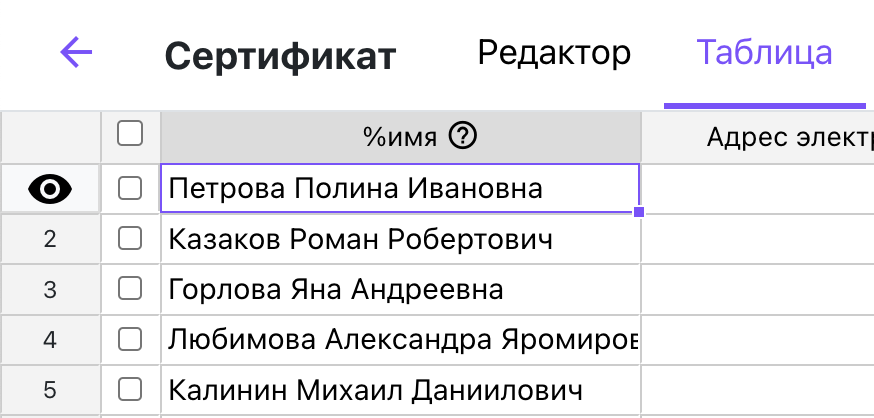 Förhandsgranskningsknappen finns till vänster
Förhandsgranskningsknappen finns till vänster
För att skapa filer behöver du aktivera kryssrutorna vid varje rad du vill skapa filer för. Genom att klicka på kryssrutan i rubriken för en kolumn kan du markera eller avmarkera alla rader samtidigt. Endast rader med data blir markerade.
 Kryssrutan i rubriken aktiverar eller inaktiverar kryssrutorna för alla rader
Kryssrutan i rubriken aktiverar eller inaktiverar kryssrutorna för alla rader
Kontextmeny
Högerklick på en kolumn öppnar kontextmenyn.
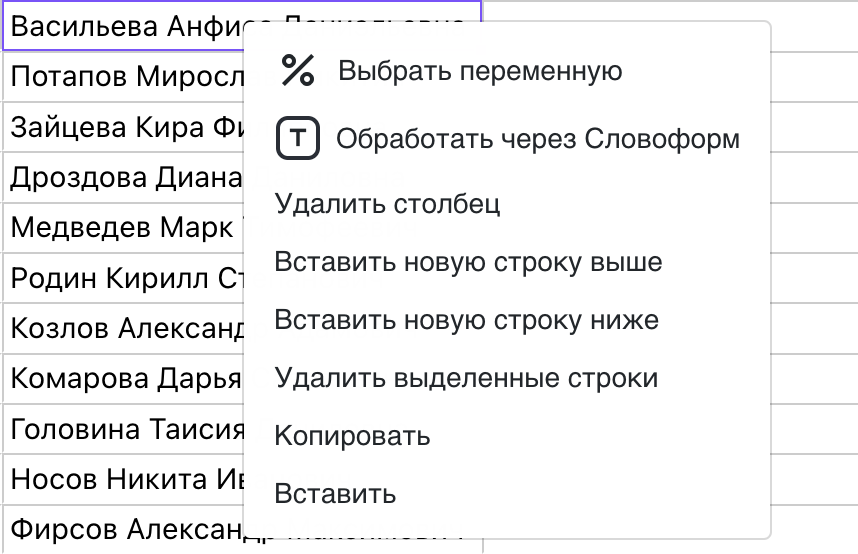 Kontextmenyn för tabellen
Kontextmenyn för tabellen
Alternativen "Välj variabel", "Bearbeta via Ordform" och "Ta bort kolumn" gäller hela kolumnen.
Alla andra alternativ gäller endast det markerade området.
För att markera en hel kolumn, klicka på kolumnens rubrik.
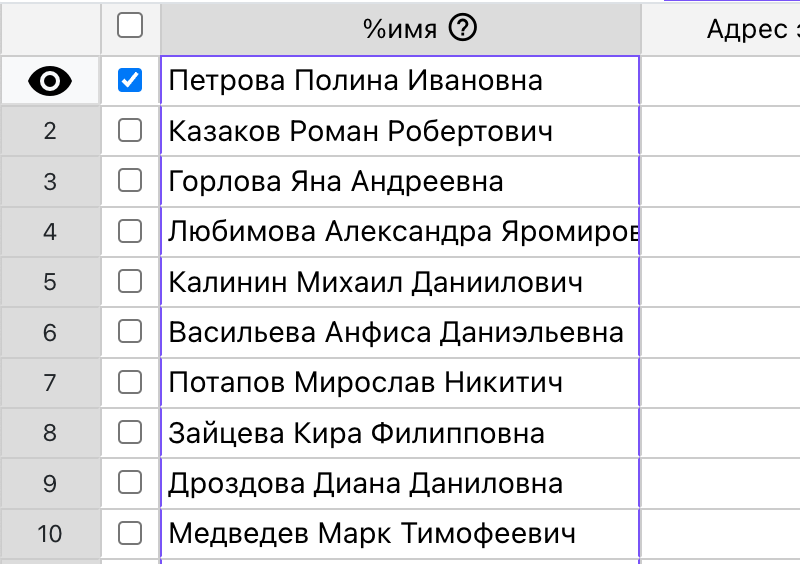 Markering av en hel kolumn
Markering av en hel kolumn
Lägg till rader
Du kan lägga till en eller flera rader via kontextmenyn. Om du behöver lägga till många rader ska du bläddra längst ner i tabellen och klicka på "Lägg till rader" där och ange antalet. DiMaker kan hantera valfritt antal rader, men om antalet överstiger 5 000 kan webbläsaren börja slöa.